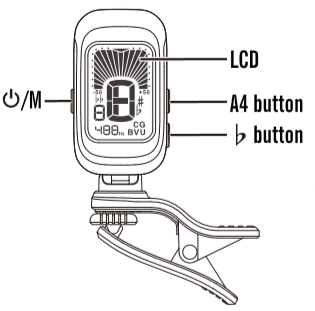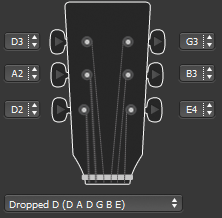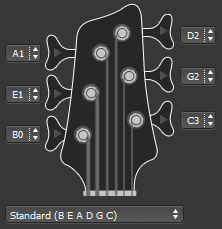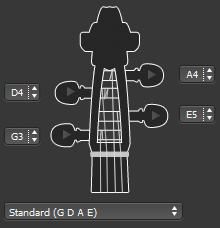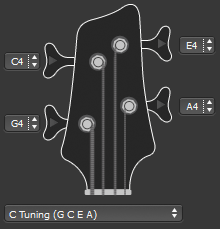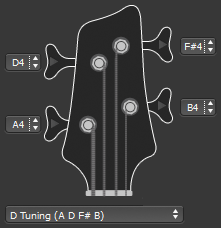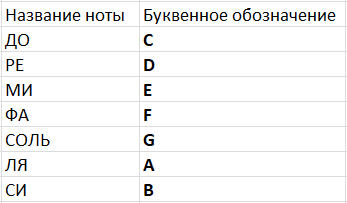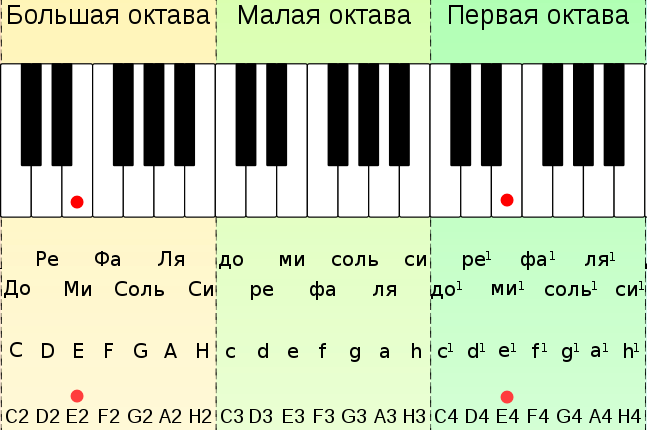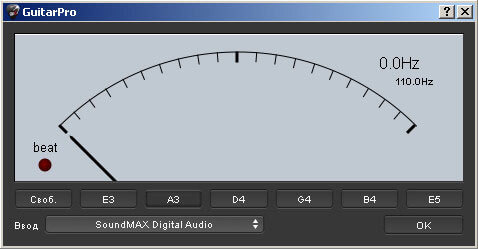Счастливые нынешние или будущие обладатели TV-тюнеров, которые прочли статью Олега КАСИЧА «Втюнерился по самые уши» (см. МК №31 (202)), не могли не отметить для себя, что автор в процессе тестирования телевизионно-компьютерного железа, весьма нелестно отзываясь о «родном» софте для просмотра телепрограмм, поставляемом производителями плат, использовал также и некое альтернативное ПО под названием BorgTV . На особенностях настройки и функционирования этой действительно примечательной программы в киевских природно-климатических условиях хотелось бы остановиться подробней.
Программа BorgTV (bTV Professional) ( Рис. 1 ) создана гением польского умельца Роберта Циоча (Robert Cioch) и предназначена для КАЧЕСТВЕННОГО и УДОБНОГО просмотра телепрограмм и телетекста, захвата видео и тому подобных вещей, с использованием PCI-тюнеров, созданных на базе чипов Conexant BT848/849/878/879 . В их число входят и популярные у нас модели AverMedia TV , KWorld , Typhoon , Zoltrix и другие.

Внутренний TV-тюнер AverMedia «AVerTV Studio 505» FM-тюнер
Программа полностью заменяет поставляемое с платой ПО (часто глючное и неудобное). Системные требования: тактовая частота процессора не ниже 300 MГц, видео с YUY2-оверлеем, 64 Мб оперативной па мяти. Следует особо отметить, что программа не работает с видеокартами, имеющими ТV-вход. Поддерживаются операционные системы Windows 98, Windows ME, Windows NT 4.0, Windows 2000 и Windows XP (приверженцы Windows 95 отдыхают).
Программа является «шароварной», хотя без регистрации (которая обойдется в небольшую сумму совершенно условных единиц) работает без каких-либо ограничений — лишь при ее запуске и завершении работы выскакивает окошко, ненавязчиво напоминающее о том, что вы по каким-то непонятным причинам забыли зарегистрироваться, и предлагающее сделать это тут же, не откладывая дело в долгий ящик.
Разработчиком BorgTV является компания Borgtech , с сайта которой программа и скачивается — (размером она немногим более одного мегабайта!)
Очень рекомендую заодно скачать оттуда же bRadio (210 Кб)), предназначение которой понятно по названию, а также bRemote (230 Кб) — миниатюрную софтинку, позволяющую в полной мере использовать возможности пульта ДУ вашего тюнера не только при просмотре ТВ, но и для управления компьютером вообще (в частности, можно неожиданно для окружающих со словами «Абра-Кадабра, Билл-Гейтс, Пауэр-Офф» выключить комп с расстояния 7-10 метров :-).
Ну, а теперь о главном.
Куда, вы сказали, это воткнуть?
Предположим, что тюнер уже установлен, антенна подключена, а пытливый исследователь готов к новому телесезону. Инсталляция BorgTV проходит вполне обыденно, после чего следует перезагрузить компьютер. Следующим шагом запускаем bTV Professional и после регистрации и предложения почитать Help видим перед собой пустой синий прямоугольник без каких-либо признаков кнопочек, индикаторов, строки заголовка окна и других привычных мелочей — аскетизм, способный поначалу дезориентировать даже опытного юзера (кстати, выход через Escape ). Весь фокус в том, что разработчик вполне резонно решил избавить телезрителя от постоянного созерцания элементов управления, предоставив возможность вызвать любую необходимую функцию одним нажатием клавиши. А клавиши эти представлены в таблице.
При первом запуске программа попросит вас начать с самого главного — конфигурирования оборудования (без этого все остальное не имеет смысла :-)), в связи с чем изучаем появившееся окно ( Рис. 2 ).

Сначала в группе Sound Input выставляем используемое аудиоустройство ( Mixer ) и его разъемы, к которым подключены тюнер и (при наличии) другое видеоустройство. В разделе совместимости ( Compatibility ) выставляем галочку Safe mode , если вашему винчестеру недоступен режим передачи данных DMA, а также при необходимости указываем совместимость с чипсетами Intel Triton 430FX и некоторыми СТАРЫМИ чипсетами от VIA/SIS . В Capture format выставляются разрешение и телесистема (для нас — PAL BDGHI или Secam ), которые будут использоваться при добавлении и поиске телепрограмм. Automatic Frequency Control (автоподстройка частоты) позволяет добиваться максимального качества изображения при переключении каналов.
Дальше — интересней: в выпадающем списке Card выбираем название своей TV-карты (или похожее) и переходим к выбору тюнера ( Tuner ). Здесь могут возникнуть первые затруднения — несложно запутаться во всем многообразии предлагаемых вариантов. Выход из этой ситуации, как правило, один, и называется он «метод научного перебора» :-). Причем научность его обуславливается тем фактом, что сперва мы откроем окно настройки программ клавишей F3 ( Рис. 3 ) и добавим ( Add new. ) один из реально транслируемых киевских каналов с хорошим сигналом (например, Интер — частота 192 MГц, кодировка Secam ( Рис. 4 )).


Завершив эти манипуляции и включив только что добавленную телепрограмму, переходим обратно в окно настройки оборудования: теперь, перебирая все предлагаемые типы тюнеров, внимательно смотрим на окно программы, дожидаясь того момента, когда качество изображения и звука станет удовлетворительным ( Рис. 5 ). После долгих и мучительных раздумий останавливаемся, наконец, на одной из комбинаций карта/тюнер и, набрав в легкие воздуха, двигаемся дальше.
В поисках передачи «Спокойной ночи, малыши»

Поиск телеканалов в безбрежном океане отечественного частотного диапазона лучше доверить самой BorgTV, с тем, чтобы потом лишь подкорректировать несколькими штрихами общую картину. Для этого вновь открываем окно настройки программ (F3) и нажимаем Search. , что вызывает появление окна поиска программ ( Рис. 6 ).
Поскольку искать мы будем по диапазону (сканирование каналов «по умолчанию», даже с указанием страны «Руссиа», как правило, неэффективно), то, поставив галочку напротив Detailed (точный поиск) и выбрав границы диапазона (для абонентов кабельных сетей актуальны лишь 45-150 MГц и 150-250 MГц), смело жмем Scan band и, пока программа будет искать, на две недели уезжаем в Крым :-).
По приезде внимательно знакомимся с найденными каналами и, подкорректировав кое-где через Edit. TV-стандарт, язык телетекста и другие мелочи, присваиваем каналам их настоящие названия и удаляем дубликаты (старательность программы при поиске некоторых каналов с особенно сильным сигналом выражается в том, что она находит их несколько раз с шагом в 0.25-0.5 MГц).
Иногда качество изображения может не слишком радовать (слишком светлое, невыразительное и т.п.) — эта проблема для видеокарт nVidia легко разрешается установкой в окне настройки изображения (F2) галочки Enchance brightness range — увеличить яркость. Там же настраиваем остальные визуальные параметры — громкость, яркость, контраст и т.п.
Сидим и наслаждаемся.
Короткое замечание о том, что лучшее враг хорошего
Проведение вышеозначенных манипуляций позволит неизбалованному телезрителю удовлетворенно вздохнуть, почитать программу телепередач на текущую неделю и с плохо скрываемой целью поскорее забыть о мучениях при настройке харда/софта наконец утонуть в голубом экране. Телезритель же избалованный, естественно, не успокоится одним лишь наличием на своем мониторе TV-картинки действительно хорошего качества и попытается выжать из нее все, что только можно, и еще немножко сверх того.
Все возможности, которые BorgTV предоставляет в руки этого самого любознательного телезрителя, весьма многообразны, и детально описать их в одной статье очень трудно, но можно попытаться хотя бы перечислить:
| просмотр телетекста с использованием специального браузера, кучи настроек, истории просмотра, сохранения страниц в HTML (к сожалению, тюнером телетекст в эфире Киева реально можно поймать только на телеканалах Интер и УТ-1 — для этого необходимо наличие ОЧЕНЬ хорошего сигнала и антенного кабеля с двойной обмоткой); |
| захват текущей «картинки» в форматах JPEG (с регулировкой степени сжатия) и PNG, запись снапшотов через определенные промежутки времени, установка формата имени файлов; |
| дополнительная обработка изображения, позволяющая последовательно использовать до 10 модулей, в том числе цветовые эффекты, корректировка гаммы, уменьшение помех, настройка резкости и т.д.; |
| настройка шрифтов, окна программы (размер, «поверх остальных») отображение часов, таймер, подсказки, отключение скринсейвера, отображать телекартинку как обои рабочего стола (!); |
| переназначение функциональных клавиш; |
| настройка оверскана (пропорции, размер окна, разрешение); |
| захват видео с использованием установленных в системе кодеков (немало опций!), в том числе с внешнего источника (видео или композитный вход); |
| работа с командной строкой; |
| и прочая, прочая, прочая. |
Самые умные могут даже написать свои собственные модули к программе (скачав дополнительную утилиту), а также воспользоваться программой bTool , которая расскажет вам все о текущем самочувствии тюнера.
ОЧЕНЬ рекомендую воспользоваться родственными BorgTV программами bRadio и bRemote. Особенно приятное впечатление оставляет bRemote — быстро подстраивается под ДУ вашего тюнера, во всем слушается команд с пульта и, самое главное, работает не столько с BorgTV, сколько с Виндоузом вообще (открыть-закрыть окно, перемещения между окнами, порулить Winamp’ом, выключение компьютера и др.) Все кнопки пульта или их сочетания при желании можно перепрограммировать на выполнение интересующих вас операций путем написания несложных скриптов.
Ну вот и все, что можно вкратце поведать о маленькой (по размерам, но не по способностям!) программе BorgTV, которая позволяет, как мне кажется, в наиболее полной мере использовать потенциал TV-тюнера, добиваясь от него максимально возможного качества изображения и удобства в работе. Выбирайте лучшее!
Ссылки по теме
- Подписаться на рассылку «eManual — электронные книги и техническая документация»
- Обратиться в «Интерфейс» за дополнительной информацией/по вопросу приобретения продуктов
| 11.2007 | ||
|
Источник: www.interface.ru Выбираем ТВ-тюнер для компьютера
Можно платить каждый месяц своему кабельному провайдеру за безостановочное телевещание, однако если вы предпочитаете гибкость настройки и управления, есть и другой вариант — собрать свою собственную систему с ТВ-тюнером для ПК. Допустим, вы имеете потрясающий медиацентр для прожженных ценителей (который на самом деле могут использовать не только настоящие ценители, но и любители), однако для просмотра и записи ТВ-эфира вы все равно пользуетесь отдельным устройством. Если вы хотите объединить свои устройства, ТВ-тюнер является идеальным дополнением для вашего медиацентра. Разнообразие форматов и стандартов, присущее современному телевидению может сделать процесс выбора и покупки затруднительным, так как не существует универсального решения для подобных систем, поэтому мы и написали это руководство, призванное выяснить, подходит ли вам метод с ТВ-тюнером и как среди них выбрать подходящий. Примите во внимание, что все описанное ниже актуально для Windows. Несмотря на то, что существуют решения для Mac и Linux, которые работают с этими же картами тюнеров, весь процесс является более сложным и сильно варьируется в зависимости от программного обеспечения, карты и используемой ОС. Вы можете использовать большую часть информации ниже для OS X и Linux, однако вам нужно больше данных о том, что дадут сторонние драйверы, какое программное обеспечение вам понадобится и как все это настроить. ГлоссарийПрежде, чем мы начнем, коснемся некоторых важных терминов:
Что можно посмотреть с ТВ-тюнером (а что нельзя)
Если у вас кабельное или спутниковое ТВЕсли вы подписаны кабельное ТВ, ТВ-тюнер позволит вам просматривать любые доступные аналоговые (NTSC) каналы, а также любые доступные ClearQAM (незашифрованные цифровые) каналы. Можно смотреть любой канал через тюнер, подключив кабельную телевизионную приставку к тюнеру с помощью S-Video-кабеля, композитного или компонентного видеокабеля. Проблема с использованием S-Video-кабеля или композитного кабеля заключается в том, что вы не сможете смотреть эти каналы в формате HD, а также не сможете записывать два из этих каналов одновременно, даже если у вас есть двойной тюнер. Если вам нужно HD-качество для всех ваших каналов, вам нужно пойти по пути подключения компонентного кабеля. Таким же способом придется подключаться, если у вас спутниковое ТВ. Если у вас антеннаЕсли вы используете цифровую антенну, то вам очень повезло. Практически любой приобретенный вами ТВ-тюнер должен принимать сигналы ATSC, и любой канал, транслируемый в формате HD, будет доступен и записан в полном формате 1080i HD на вашем компьютере. Выбираем подходящий тюнер по параметрамПрактически любой современный тюнер должен работать с Windows Media Center, несмотря на то, что такое оборудование обычно поставляется с собственным программным обеспечением для просмотра ТВ. Почти все они должны иметь возможность смотреть и записывать ТВ как в стандартном, так и в высоком разрешении. Тип карты: PCI или USB
Первое, что надо искать у устройства, это тип подключения. Как и в случае с другими периферийными устройствами, использующими беспроводную сеть или Bluetooth, вы можете выбрать между внутренней картой PCI и внешним USB-тюнером. Однако, в отличие от других периферийных устройств, между этими двумя аспектами нет ощутимой разницы — главным решающим фактором здесь являются личные предпочтения. Если вы уже заполнили слоты PCI вашего компьютера, то вам может понадобиться USB. Если вы ищете устройство для ноутбука, то вам точно нужно подключение по USB. Если вам нужно несколько входов (например, если вы хотите подключить кабель напрямую через вашу приставку посредством S-Video-кабеля), вам понадобится карта PCI. Выбор типа подключения не займет много времени. Следует учесть один момент: несмотря на то, что большинство компьютеров в настоящее время используют слоты PCI Express (PCI-e), некоторые более дешевые материнские платы (например, в кастомных HTPC) могут содержать только обычный слот PCI, и в этом случае ваш выбор будет более ограничен. Возможно, поиск правильного тюнера в этом случае будет более затруднителен, особенно если вы хотите записывать два канала одновременно. Типы тюнеровТо, что вы смотрите (аналоговое или цифровое вещание) и желание записывать два канала одновременно (или смотреть один во время записи другого) поможет сузить область поиска. Существует четыре основных типа тюнеров:
OEM-версииЕсли вы хотите подключить карту тюнера в существующий HTPC, вы можете немного сократить свои расходы, найдя OEM-версию своей карты. Вы лишитесь некоторых дополнительных возможностей, таких как пульт дистанционного управления или автономное программное обеспечение для просмотра телевещания, но если вы поместите его в уже встроенный HTPC, для которого у вас есть, например, Windows Media Center и пульт дистанционного управления, то нет причин переплачивать. FM-радио и другие особенностиНапоследок стоит упомянуть, что большинство радиостанций имеют онлайн-вещание (которое вы даже можете импортировать в iTunes), но лишь некоторые ТВ-тюнеры поддерживают FM-радио. Если вы слушаете FM-радио и хотите избежать заморочек с интернет-радио, возможно, вам стоит искать поддерживающий такое радио тюнер. Если вы планируете подключить вашу ТВ-приставку (или игровую приставку, или видеомагнитофон, или что-нибудь еще) через S-Video-кабель, вы должны убедиться, что у выбранной вами карты тюнера есть возможность такого подключения.
Выбираем ТВ-тюнер по отзывам и рейтингамТеперь, когда мы подробно разобрались, на что нужно обращать внимание при выборе материнской платы, самое время перейти непосредственно к выбору. Отличной отправной точкой может стать наш мини рейтинг под этой статьей, если же вам нужен полный выбор, то рекомендуем ознакомиться с его полной версией и отзывами о любой понравившейся вам модели у нас в разделе TV-тюнеры. Все рейтинги высчитываются на основе десятков и сотнях отзывов пользователей со всего мира, которые могут рассказать о недостатках и преимуществах каждой модели в деталях. Вам остается только выбрать. Источник: wizemart.ru Тюнер для гитары — настройка и использованиеТюнер для гитары — это компактное цифровое, электронное устройство с креплением в виде прищепки, которое позволяет быстро, просто и точно настроить струнные инструменты такие как: акустическая шестиструнная, семиструнная, двенадцати струнная гитары, бас, укулеле, а также скрипку. Устройство имеет автономное питание (от батарейки), которой хватает на очень продолжительный срок (несколько лет), имеет очень компактные размеры и является обязательным аксессуаром для гитариста любого уровня игры — новичок или профессионал.
Как это работаетПрищепка крепится на голове грифа, где находятся колки для струн. Имеет интуитивно понятный интерфейс отображения при настройке струн и оснащен дополнительными настройками и режимами, которые будут полезные для любого гитариста. После крепления тюнера вам достаточно его включить, выбрать необходимый режим настройки и дернуть нужную струну. Регулируя колками натяжение струны добиться на экране тюнера звучание необходимой ноты инструмента. Описание и устройство тюнераЯ буду рассматривать гитарный тюнер-прищепку фирмы Cherub и конкретно модель WST-2058. Данная модель имеет богатый функционал по настройке, очень компактные размеры, приятный и удобный визуальный интерфейс, подробную инструкцию по применению и батарейку в комплекте. Внешний видВнешне тюнер Cherub модели WST-2058 выглядит так.
С обратной стороны имеется отсек для батарейки типа CR2032 с рабочим напряжением 3 вольта. Имеет три кнопки для работы с боковых сторон. LCD дисплей оснащен цветной подсветкой и наглядной плавной шкалой с точностью настройки ±1 cent.
Что можно настроить тюнеромДанная модель позволяет настроить следующие инструменты:
Тюнер позволяет настраивать струны в хроматической гамме (любой произвольный строй), в стандартном гитарном строе, в пониженном гитарном строе (пол тона или целый тон вниз), а также имеет возможность коррекции нулевой точки отсчета (нота ЛЯ первой октавы) в пределах 430-450 Герц. Кнопки на корпусеЦифровой тюнер оснащен тремя кнопками управления. Рассмотрим функционал каждой клавиши.
Кнопка включения (M).Позволяет включить/выключить гитарный тюнер. Нажмите и удерживайте кнопку в течение 2 секунд, чтобы включить или выключить устройство. Во время работы тюнера кратковременное нажатие на кнопку позволяет переключаться между режимами настройки:
При первом включении гитарный тюнер запускается в режиме хроматический. При дальнейшем использовании тюнер загрузит последние сохраненные настройки. Кнопка A4.Кратковременное нажатие кнопки A4 позволяет изменять основную частоту ноты ЛЯ первой октавы в диапазоне от 430 Гц до 450 Гц.
Для чего нам может пригодиться такая настройка гитары с практической точки зрения? Во-первых, в музыкальной индустрии бытует мнение, что нулевая (эталонная) частота ноты A4 не равна 440 Гц. И многие музыканты выступают против промышленного стандарта в качестве настройки инструментов и склоняются к величине например в 432 Гц. Тут идут в дело и математическая подтасовка и целебные свойства данной частоты и другие универсальные свойства звука. Поэтому если вы относитесь к данному конспирологическому сообществу, то такая прецизионная настройка вам будет в помощь и вы сможете изменить точку отсчета — частоту ноты A4. Во-вторых, как я вижу использование данной функции в тюнере. Допустим мы играем в коллективе нескольких музыкантов. Более того в нашей группе учувствует более фундаментальный инструмент, допустим живой рояль, фортепиано, либо этнический инструмент, который не соответствует стандартам ноты ЛЯ первой октавы. Понятно, что настроить рояль прищепкой на раз-два вряд ли получится. И скорее всего строй пианино не точно соответствует заявленным выше стандартам. Возможно со временем струны рояля немного ушли в ту или другую сторону. В таком случае мы будем отталкиваться от строя именно фортепиано и остальные инструменты (гитары, скрипки, бас гитары) будет проще настроить относительно гиганта. Таким образом, настроив нулевую частоту ноты A4 на тюнере согласно звучанию на пианино мы получим более стройное звучание всех инструментов в целом. Это лично моё видение данной функции в тюнере, если у вас есть другие варианты — напишите пожалуйста об этом в комментариях. Кнопка b.Данная кнопка позволяет очень быстро переключить настройку гитары или баса в пониженный строй. Нажимаем один раз на клавишу получаем пониженный строй — все струны на пол тона вниз (значок bна экране), нажимаем еще раз на клавишу — получаем пониженный строй — все струны на тон вниз (значок bbна экране). Очень удобная функция для быстрого транспонирования в пониженный строй. ХарактеристикиПривожу для наглядности основные характеристики тюнера Cherub модель WST-2058: Режим настройкиРассмотрим каждый режим более детально в плане возможностей и отображения на экране тюнера. 1. Chromatic (Хроматический).В данном режиме мы двигаемся в хроматической гамме через каждый полутон. Если перенести это на гриф инструмента, то тюнер будет реагировать и пытаться настроить каждый лад гитары какой мы ему предлагаем. Схематически это выглядит так — каждую ноту на гитаре мы можем настроить в ноту: C C# D Eb E F F# G G# A Bb B. Когда будет полезен данный метод? Допустим мы практикуем очень нестандартные строи гитары, например такой: Dropped B (B Gb B E Ab Db). Тогда мы просто ловим с помощью тюнера нужные нам ноты определенных струн, согласно схеме экзотического гитарного строя. 2. Guitar (Стандартный строй гитары).Самый ходовой режим. Во время работы тюнера в этом режиме мы ограничены настройкой только определенных нот, а именно испанского строя: E A D G B E. Например настраивая первую струну тюнер будет отображать ноту МИ первой октавы (E4), более того на экране также будет отображаться номер струны (1).
Это очень удобный, наглядный и простой способ отстройки гитары. Если струна не дотянута до нужной ноты, то шкала будет лежать левее центра (нуля), если струна перетянута, то шкала будет правее находиться относительно центра. Вращая колок струны мы добиваемся звучания нужной нам ноты.
Для данного режима также полезно использование клавиши b,чтобы быстро перейти в пониженный строй Tune down ½ step(опустить на пол тона все струны) или пониженный строй Tune down 1 step(опустить на тон все струны). При этом на экране все также будут отображаться номер настраиваемой струны и нота (для стандартного строя). Когда удобен данный режим? Понятно, что для настройки в пониженный строй, которые я приводил выше (Tune down). Но также, например для быстрой настройки в строй Dropped D (D A D G B E), когда нам нужно изменить строй одной или двух струн, относительно стандартного строя.
Нажимаем клавишу клавишу bдва раза на экране появляется значок bbнастраиваем шестую струну в пониженный строй и возвращаемся обратно в стандартный строй (нажимаем клавишу b), чтобы настроить остальные струны. 3. Bass (Настройка бас гитары).Этот режим позволяет настроить бас гитару, причем как классическую с четырьмя струнами (E A D G), так и с 5 и даже с 6 струнами — это добавленная басовая струна LB (B0) или добавленная первая струна HC (C3). Вот так выглядит стандартный строй баса с шестью струнами:
Также как и при настройке гитары у нас отображается буквенное значение ноты и номер струны на экране тюнера. Для бас гитары также доступны режимы кнопки bдля быстрой настройки пониженного строя. 4. Violin (Настройка скрипки).Этот режим позволяет настроить скрипку в стандартном строе (G D A E).
5. Ukulele C (Настройка укулеле строй До-мажор).Режим позволяет настроить укулеле типа (сопрано, концертная и тенор) в самый популярный строй До-мажор (G C E A).
На экране отображается буквенное значение ноты и номер струны. 6. Ukulele D (Настройка укулеле строй Ре-мажор).Это повышенный строй укулеле — подойдет только для укулеле типа сопрано (самая маленькая по размеру). Строй укулеле ре-мажор (A D F# B).
Преимущества и плюсыОсновные преимущества тюнера-прищепки относительно других способов настройки инструмента.
Недостатки и минусыСложно найти объективные недостатки данного электронного устройства, но я попробую.
Я пока не нашел больше минусов, если вы видите другие недостатки — напишите об этом в комментариях. Спасибо. Какой тюнер выбрать? Где купить?В данной статье я разбираю конкретный тюнер Cherub модели WSR-2058. Я пробовал различные модели данного устройства и остановился именно на этом производителе. По функционалу, удобству работы и приятному интерфейсу данный прибор превосходит предыдущие модели и теперь всегда у меня под рукой. Приобрести устройство Cherub модели WSR-2058 вы можно в моем магазине по ссылке: Если у вас возникают вопросы — пишите об этом в комментариях. Буквы и ноты на тюнереПри настройке инструмента с помощью тюнера на экране мы видим буквенное обозначение нот. Давайте рассмотрим более детально все символы. Для начала приведу стандартный строй каждой струны для гитары:
На картинке приведены струны — внизу самая толстая, наверху самая тонкая. Видим слева латинские буквенные обозначения открытых струн. Что это значит? Латинские буквы обозначают название конкретных нот. Вот полная таблица всех нот:
Таким образом в стандартном строе мы имеем следующие ноты для открытых струн, начиная с шестой струны (самая толстая): МИ, ЛЯ, РЕ, СОЛЬ, СИ, МИ или в буквенном обозначении: E A D G B E Первая и шестая струна имеет одну и ту же ноту (E) звучат они в унисон, но различаются они на две октавы. Представим себе клавиатуру фортепиано и увидим, что первая струна (тонкая) это нота МИ первой октавы (E4), а шестая струна (толстая) — это нота МИ большой октавы (E2).
Таким образом на экране тюнера мы видим латинские буквы, которые обозначают определенную ноту. И данные подсказки позволяют нам настроить гитару правильно и точно. Видео обзор тюнераДругие способы настройки гитарыРассмотрим альтернативные способы отстройки гитары. Онлайн тюнерСуществует множество онлайн тюнеров в сети, которые позволяют на слух или с помощью подключения, либо микрофона настроить гитару. Предлагаю вашему вниманию подобный онлайн тюнер. Просто нажмите на нужную струну и пока она звучит пробуем отстроить инструмент.
Плюсы и минусы
Недостатки С помощью гитарных программСуществует множество программных тюнеров, с помощью которых можно настроить гитару. Достаточно просто скачать программу-тюнер или пользоваться музыкальной программа с возможностью строя инструмента. Принцип работы данных программ следующий. В данных тюнерах записаны все шесть звуков открытых струн — в звуковых файлах. Подключаем электрогитару к входу (line-in) звуковой карты. Выбираем в тюнере необходимую для настройки струну. Извлекаем звук на гитаре на необходимой струне!
В итоге на тюнере мы визуально наблюдаем отклонение от строя требуемой струны. На картинке я представил тюнер известной программы Guitar Pro 6. Здесь если стрелка будет указывать по центру шкалы — значит, струна настроена.
Плюсы и минусы
Недостатки Через приложениеСуществует множество приложений для сотовых телефонов, которые позволяют настраивать гитару. Достаточно всегда иметь под рукой телефон с установленным приложением. Качественные тюнеры скорее всего будут платными или иметь бесплатный доступ с наличием рекламы.
Плюсы и минусы
Недостатки КамертонЭто устаревший ручной способ настройки гитары. Камертон настроен на одну ноту — обычно это нота ЛЯ первой октавы A4. Ударяя камертон мы получаем звучание ноты и на слух настраиваем инструмент. Остальные струны придется отстраивать относительно этой эталонной ноты.
Плюсы и минусы Настройка гитары по слуху Я рассмотрел самые популярные методы настройки гитары. Конечно существуют и другие способы: встроенные тюнеры в электроакустические гитары, аналоговые и цифровые примочки для настройки гитары, встроенные тюнеры в гитарные процессоры, комбики и так далее. Однако для меня самым удобным тюнером является прищепка, которая всегда под рукой или в чехле. Отстройка гитары — это очень важный ритуал для каждого гитариста, поэтому обязательно имейте под рукой данное устройство.
Понравилась статья? Поделиться с друзьями:
СОВЕТЫ ГИТАРИСТУ 0 4 991
СОВЕТЫ ГИТАРИСТУ 3 9 586
СОВЕТЫ ГИТАРИСТУ 0 2 599 Здравствуйте, друзья! Сегодня в рубрике СОВЕТЫ ГИТАРИСТУ хочу поделиться с вами интересным веб сервисом. Источник: pro-gitaru.ru |
||